
Mục lục:
- Quân nhu
- Bước 1: In 3D các bộ phận
- Bước 2: Cài đặt Arduino
- Bước 3: Lập trình BORIS
- Bước 4: Hiệu chỉnh Servos của BORIS
- Bước 5: Lắp ráp các chân của BORIS
- Bước 6: Lắp ráp phần thân của BORIS
- Bước 7: Đấu dây điện tử
- Bước 8: Lắp ráp hoàn thiện phần thân của BORIS
- Bước 9: Cách sử dụng BORIS
- Bước 10: Tìm hiểu Cơ bản về Mã của BORIS:
- Bước 11: SINH RA cho tương lai và xa hơn
- Tác giả John Day [email protected].
- Public 2024-01-30 13:32.
- Sửa đổi lần cuối 2025-01-23 15:15.




Bạn đã từng muốn học cách lập trình Arduino nhưng dường như bạn không thể tìm thấy dự án nào đáng để dành thời gian hoặc tiền bạc để làm như vậy.
Bạn đã từng muốn sở hữu rô bốt có thể lập trình, hack, tùy chỉnh dễ dàng của riêng mình nhưng không thể tìm thấy rô bốt phù hợp với nhu cầu hoặc khung giá của bạn.
Ồ, tôi có dự án cho bạn, với hơn 100 đô la một chút và quyền truy cập vào máy in 3D, bạn có thể mua cho mình tất cả các bộ phận bạn cần để xây dựng cậu bé hư này:
SINH ra hệ thống định hướng hai bên và hệ thống thông minh rađa.
Vậy tại sao BORIS ra đời?
Là một cựu sinh viên kỹ thuật thiết kế, tôi nhớ những ngày mà tất cả những gì chúng tôi có ở trường Đại học là một chiếc arduino với một đống dây và cảm biến được cắm vào và nhấp nháy để học lập trình. Tôi đã thiết kế BORIS như một Robot giáo dục với mục đích chính là dạy cho bất kỳ ai quan tâm đến robot và lập trình nói chung cách di chuyển một servo hoặc nhận được đèn nhấp nháy hoặc làm cho một loa phát ra tiếng ồn ào tất cả trong một gói nhỏ thú vị và gọn gàng hơn
Tại sao BORIS là tốt nhất?
- Anh ấy nhanh quá !!! với thiết kế chân mới mang tính cách mạng BORIS là một trong những rô bốt hai chân nhanh nhất trong danh mục kích thước và giá cả của nó, vì vậy đã qua những ngày bạn phải đợi nửa giờ để rô bốt của mình đi được một mét và quay phim rô bốt đang đi với tốc độ gấp 10 lần để làm cho nó trông đẹp trên video.
- Anh ấy rất dễ lắp ráp !!! Chỉ với việc sử dụng tuốc nơ vít, bạn có thể thiết lập và chạy BORIS của mình
-
Anh ấy tràn ngập các tiện ích bổ sung !!! Đây không chỉ là một robot đi bộ hai chân mà BORIS được trang bị đầy đủ với các tính năng bổ sung và tiện ích bổ sung mà tất cả đều tận dụng tối đa phần mềm nguồn mở được ghi chép đầy đủ và phần cứng điện tử có sẵn để ngay cả những người mới nhất cũng có thể đi học cách làm cho rô bốt thực sự làm được những gì anh ta muốn.
- Cảm biến siêu âm để phát hiện và tránh chướng ngại vật
- Áp kế 3 trục (la bàn kỹ thuật số) BORIS biết đường nào đang đi lên và hướng nào anh ta đang chỉ
- Màn hình OLED Miệng của anh ấy có thể cử động !!!
- Buzzer Anh ấy có thể tạo ra âm thanh !!!
- Anh ấy vẫn ổn định !!! Đừng sợ việc lập trình trình tự đi bộ đơn giản là không có thuật toán phức tạp nào liên quan để khiến Robot này di chuyển.
- Anh ấy có thể in 3D 100% ngoài các thiết bị điện tử và ốc vít cho thiết bị điện tử BORIS có thể in 3D hoàn toàn, điều này làm giảm giá thành của anh ấy và cũng giúp các bộ phận thay thế dễ dàng sao chép bằng máy in 3D
BORIS có thể làm gì? Trong hướng dẫn này, chúng tôi sẽ:
- Xây dựng một BORIS
- Thiết lập BORIS để đi bộ theo cách thủ công với bộ điều khiển và thiết lập để đi bộ một cách tự chủ với tính năng tránh chướng ngại vật và định hướng cố định (nói cách khác BORIS sẽ tránh chướng ngại vật và tiếp tục trên một quỹ đạo đã định)
- Thiết lập BORIS để tự động đi bộ mà không cần bộ điều khiển với tính năng tránh chướng ngại vật và định hướng cố định (nói cách khác BORIS sẽ tránh chướng ngại vật và tiếp tục trên quỹ đạo đã định)
BORIS có phù hợp với bạn không?
Vâng, tôi chắc chắn hy vọng như vậy mà không có bất kỳ tương lai ado chúng ta hãy xây dựng !!!
Quân nhu
Đối với hướng dẫn này, bạn sẽ cần:
CÔNG CỤ:
Tuốc nơ vít đầu chữ thập nhỏ
CUNG CẤP CHO ROBOT:
6x servo Tower Pro MG90S analog 180 độ chính hãng (liên kết tại đây)
Bạn có thể mua rẻ từ Trung Quốc về rất nhiều thứ nhưng Servos thì có một trong số đó! Sau khi thử nghiệm nhiều loại mạng khác nhau, đặc biệt là các loại servos towerpro hàng giả rẻ tiền, tôi phát hiện ra rằng các loại hàng giả rẻ tiền rất không đáng tin cậy và thường bị hỏng một ngày sau khi sử dụng vì vậy tôi quyết định rằng các loại servos towerpro chính hãng sẽ là tốt nhất!
1x Bảng điều khiển Servo không dây Sunfounder (liên kết tại đây)
Bạn không thể tìm thấy bảng tạo mẫu nào tốt hơn bảng này để điều khiển servo không dây. Bo mạch này có một đầu nối trong bộ chuyển đổi nguồn 5V 3A và 12 chân và chân đầu vào servo cho mô-đun thu phát nrf24L01 không dây và Arduino NANO, tất cả đều nằm trong một gói gọn gàng cô đọng, vì vậy đừng lo lắng về các dây cáp lộn xộn khắp nơi nữa!
- 1x Arduino NANO (liên kết tại đây)
- 1x Mô-đun thu phát NRF24L01 (liên kết tại đây) (Bạn không cần cái này nếu không sử dụng bộ điều khiển)
- 1x Magnometer (la bàn kỹ thuật số) QMC5883L GY-273 (liên kết tại đây)
- 1x Cảm biến siêu âmHC-SR04 (liên kết tại đây)
- Màn hình 1x OLED 128x64 SSH1106 Trắng (liên kết tại đây)
- 1x Bộ rung thụ động (liên kết tại đây)
- 2x pin Li ion 18650 3.7V (liên kết tại đây)
- Giá đỡ pin 1x 18650 (liên kết tại đây) (những loại pin này cung cấp cho bạn thời gian chạy khoảng 30 phút, những loại pin tốt hơn sẽ cung cấp cho bạn khoảng 2 giờ thời gian chạy)
- 1 x Bộ sạc pin LI ion (liên kết tại đây)
- 1x cáp jumper 120 chiếc dài 10 cm (liên kết tại đây)
- 1x Mini Breadboard (liên kết tại đây)
- 1x Vít 2mm x 8mm gói 100 (liên kết tại đây)
Tất cả các thiết bị điện tử cũng có thể được tìm thấy trên Amazon nếu bạn không có khả năng đợi giao hàng nhưng chúng sẽ đắt hơn một chút.
BỘ ĐIỀU KHIỂN:
Để điều khiển Robot này theo cách thủ công, bạn sẽ cần Bộ điều khiển Arduino in 3D (liên kết tại đây)
Robot cũng có thể hoàn toàn là tự động nên không bắt buộc phải điều khiển.
NHỰA:
Các bộ phận có thể được in bằng PLA hoặc PETG hoặc ABS.
!! Xin lưu ý rằng một ống chỉ 500g là quá đủ để in 1 Robot !!
MÁY IN 3D:
Nền tảng xây dựng tối thiểu yêu cầu: L150mm x W150mm x H100mm
Bất kỳ máy in 3d sẽ làm. Cá nhân tôi đã in các bộ phận trên Creality Ender 3, một máy in 3D giá rẻ dưới 200 đô la. Các bản in ra hoàn hảo.
Bước 1: In 3D các bộ phận
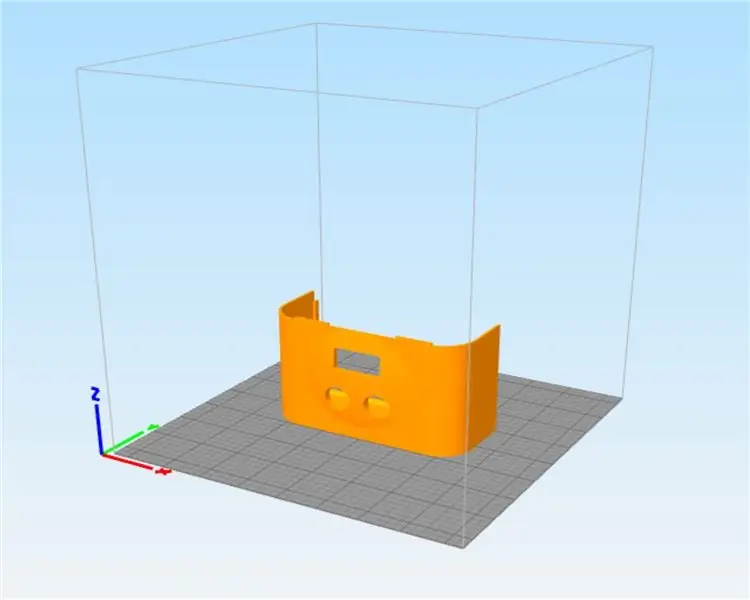
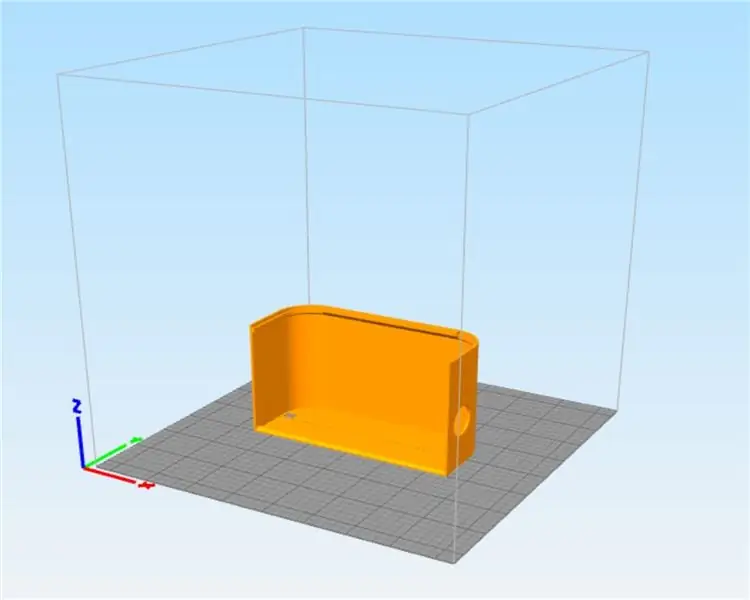
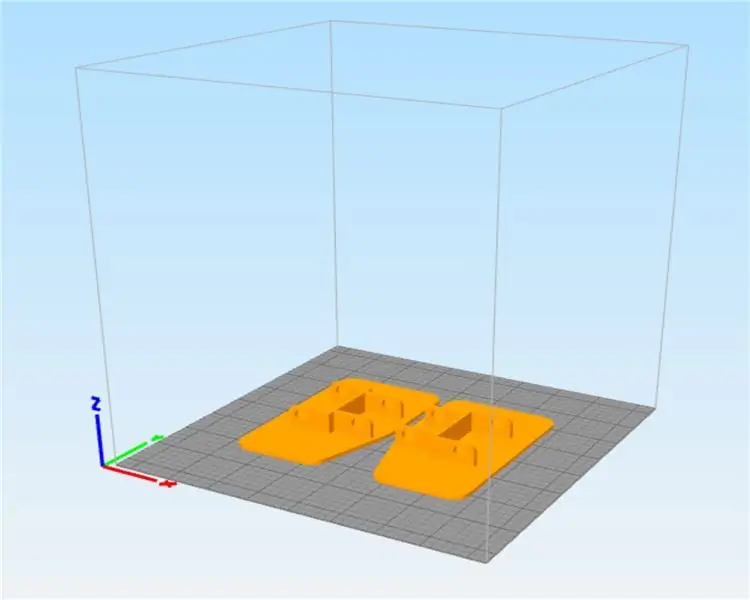
Vì vậy, bây giờ là thời gian để in … Yeay
Tôi đã thiết kế tỉ mỉ tất cả các bộ phận của BORIS để có thể in 3D mà không cần bất kỳ vật liệu hỗ trợ hoặc bè nào trong khi in.
Tất cả các phần có sẵn để tải xuống trên Pinshape (liên kết tại đây) và MyMiniFactory (liên kết tại đây)
Tất cả các bộ phận đã được in thử nghiệm trên Creality Ender 3
Vật chất: PETG
Chiều cao lớp: 0,3mm
Đổ đầy: 15%
Đường kính vòi phun: 0,4mm
Danh sách các bộ phận của BORIS như sau:
- 1x ĐÁY CƠ THỂ
- 1x CƠ THỂ TRUNG GIAN
- 1x TRƯỚC CƠ THỂ
- 1x CẢM GIÁC CƠ THỂ
- 2x CÁC THÀNH PHẦN CƠ THỂ
- 4x PIN VUÔNG CƠ THỂ
- 1x KHUNG ĐIỆN TỬ
- 1x PIN ĐIỆN TỬ
- 1x KHUNG OLED
- 2x FEET
- 2x ANKLES
- 2x LEG 1
- 2x LEG 2
- 2x TRƯỜNG HỢP PISTON
- 2x TRƯỜNG HỢP PISTON (Gương)
- 4x NGƯỜI GIỮ PISTON
- 4x PISTONS
- 2x HIPS
- MÃ PIN 8x L1
- 2x PIN THÔNG TƯ L2
- 2x PIN THÔNG TƯ L3
- 10x PIN THÔNG TƯ L4
- 16x CLIP VUÔNG
- NHẤP CHUỘT 22x
Mỗi phần có thể được in thành một nhóm hoặc riêng lẻ.
Đối với tính năng in Nhóm, tất cả những gì bạn phải làm là in một trong mọi tệp GROUP.stl duy nhất ngoài Group LEG 1.stl, tệp và các tệp PIN.stl NHÓM mà bạn phải chọn một trong số chúng và bạn sẽ có toàn bộ tập hợp các bộ phận cần thiết.
Làm theo các Bước sau để in tất cả các tệp STL.
- Bắt đầu bằng cách in từng tệp LEG 1.stl vì đây là những tệp khó in nhất, chúng yêu cầu vành khoảng 5mm và chiều cao một lớp xung quanh bộ phận để tránh cong vênh nếu vì lý do nào đó mà vành không ngăn được cong vênh khi in LEG 1 WITH BRIM tệp.stl.
- In PIN CÁ NHÂN.5mm L1, PIN MẠCH CÁ NHÂN.75mm L1 và PIN CÁ NHÂN 1mm L1 sau khi in, hãy kiểm tra các chốt trong các lỗ của LEG 1. mà bạn đã in trước đó và chọn một cái vừa vặn nhất mà không bị chặt để không thể chui qua lỗ Nếu có thể, hãy sử dụng.5mm vì càng khít thì Robot sẽ đi nhanh hơn.
- Tiến hành in phần còn lại của các tệp GROUP. STL
Và chúng tôi có nó khoảng 2 ngày sau khi in, bạn sẽ có tất cả các bộ phận Nhựa của BORIS.
Bước 2 hoàn thành !!!
Bước 2: Cài đặt Arduino
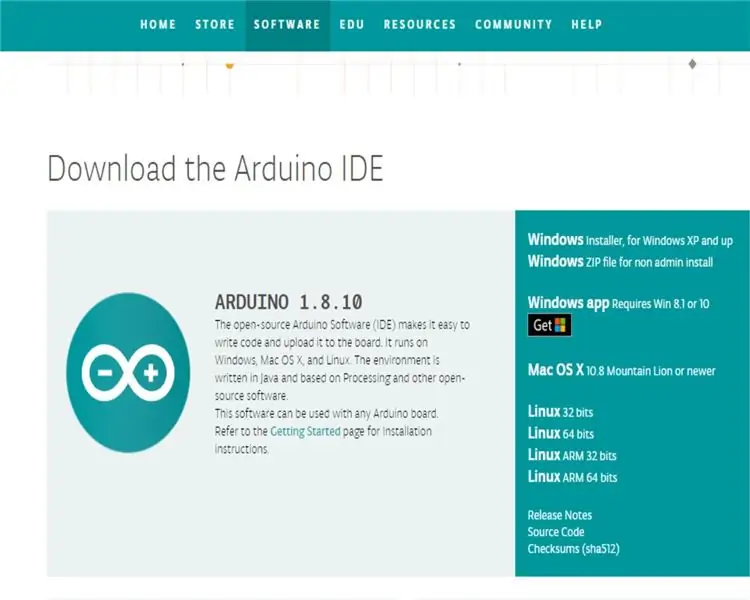
BORIS sử dụng lập trình C ++ để hoạt động. Để tải các chương trình lên BORIS, chúng tôi sẽ sử dụng Arduino IDE cùng với một số thư viện khác cần được cài đặt trong Arduino IDE.
Cài đặt Arduino IDE vào máy tính của bạn
Arduino IDE (liên kết tại đây)
Để cài đặt các thư viện vào Arduino IDE, bạn phải làm như sau với tất cả các thư viện trong các liên kết bên dưới
- Nhấp vào các liên kết bên dưới (điều này sẽ đưa bạn đến trang GitHub của thư viện)
- Nhấp vào Sao chép hoặc Tải xuống
- Nhấp vào tải xuống ZIP (quá trình tải xuống sẽ bắt đầu trong trình duyệt web của bạn)
- Mở thư mục thư viện đã tải xuống
- Giải nén thư mục thư viện đã tải xuống
- Sao chép thư mục thư viện đã giải nén
- Dán thư mục thư viện đã giải nén vào thư mục thư viện Arduino (C: / Documents / Arduino / architects)
Thư viện:
- Thư viện Varspeedservo (liên kết tại đây)
- Thư viện QMC5883L (liên kết tại đây)
- Thư viện Adafruit GFX (liên kết tại đây)
- Thư viện Adafruit SH1106 (liên kết tại đây)
- Thư viện RF24 (liên kết tại đây)
Và chúng tôi có nó, bạn nên sẵn sàng để bắt đầu Để đảm bảo rằng bạn đã thiết lập chính xác Arduino IDE, hãy làm theo các bước sau
- Tải xuống Mã Arduino mong muốn bên dưới (Robot Controller & Autonomous.ino hoặc Robot Autonomous.ino)
- Mở nó trong Arduino IDE
- Chọn Công cụ:
- Chọn bảng:
- Chọn Arduino Nano
- Chọn Công cụ:
- Chọn bộ xử lý:
- Chọn ATmega328p (bộ nạp khởi động cũ)
- Nhấp vào nút Xác minh (nút Đánh dấu) ở góc trên bên trái của Arduino IDE
Nếu mọi việc suôn sẻ, bạn sẽ nhận được một thông báo ở dưới cùng có nội dung Hoàn tất quá trình biên dịch.
Và thế là xong, bây giờ bạn đã hoàn thành Bước 1 !!!
Bước 3: Lập trình BORIS
Bây giờ đã đến lúc tải mã lên bộ não của BORIS Nano Arduino.
- Cắm Arduino Nano vào máy tính của bạn qua cáp USB
- Nhấp vào nút tải lên (Nút mũi tên phải)
- Nếu mọi việc suôn sẻ, bạn sẽ nhận được một thông báo ở dưới cùng có nội dung Hoàn tất tải lên.
Và đó là nó cho Bước 3.
Bước 4: Hiệu chỉnh Servos của BORIS

Vì vậy, bây giờ là lúc để Hiệu chỉnh và bắt đầu lắp ráp các Servos vào các bộ phận của BORIS…
Tất cả các Bước sau đây được mô tả trong Video Lắp ráp ở trên.
Các bộ phận điện tử cần thiết:
- 1x Arduino Nano
- 1x bộ thu phát NRF24LO1 (chỉ khi sử dụng BORIS với bộ điều khiển)
- 1x Bảng điều khiển Servo không dây Sunfounder
- 6x Servos TowerPro MG90S 180 độ chính hãng
- 1x Giá đỡ pin
- 2x 18650 Pin Li ion 3.7V
Các bộ phận nhựa cần thiết:
- 4x pít tông
- 4x Giá đỡ Piston
- 2x trường hợp piston
- 2x Vỏ Piston (Gương)
- 2x hông
- 1x Đáy cơ thể
- 1x Thân giữa
- 4x Thân Hình vuông Ghim
- 4x Vuông Clip
Vít và Sừng Servo cần thiết:
- Vít tự thon dài 12x
- 6x vít ngắn cho Servo Horns
- 4x Sừng Servo một cánh tay
- 2x Sừng Servo cánh kép
Hướng dẫn lắp ráp piston:
- Đặt tất cả 4 Piston vào 4 Giá đỡ Piston
- Trượt 4 Vỏ Piston qua Giá đỡ Piston như được hiển thị trong Video Lắp ráp ở trên
- Định vị 4 Piston sao cho các lỗ Piston và các lỗ Hộp Piston thẳng hàng
- Chèn 4 Servos qua 4 lỗ Piston Case
- Cố định 4 Servos tại chỗ bằng 2 vít tự thon dài trên mỗi servo vào 4 Hộp Piston (không siết quá chặt)
Hướng dẫn Lắp ráp Hông và Cơ thể:
- Chèn 2 Servos vào phần Thân giữa (Đảm bảo đặt chúng đúng cách xung quanh cáp hướng ra ngoài)
- Cố định 2 Servo tại chỗ bằng 2 vít tự thon dài cho mỗi Servo vào Phần thân giữa
- Chèn 2 hông vào Phần dưới thân máy
- Căn chỉnh phần dưới cùng của cơ thể với phần giữa của cơ thể
- Cố định phần dưới thân máy với phần thân giữa bằng 4 chốt Hình vuông thân (như được hiển thị trong Video lắp ráp)
- Giữ chặt các chân Hình vuông của Thân bằng 4 Kẹp vuông
Hướng dẫn điện tử:
- Cắm bộ thu phát Arduino và NRF24L01 (tùy chọn) vào Bảng mạch Servo
- Kết nối các dây của Giá đỡ pin (Đỏ đến Đen dương đến Đen âm) với Bảng điều khiển Servo (Đảm bảo rằng các kết nối đúng hướng)
- Kết nối Servos với các tổ hợp 4, 5, 6, 7, 8 và 9 theo bất kỳ thứ tự nào bạn muốn (Đảm bảo kết nối đúng cách)
- Lắp pin
- Đẩy nút Bảng điều khiển Servo đến vị trí đã nhấn
- Chuyển công tắc Giá đỡ pin sang vị trí BẬT
- Bảng sẽ sáng lên và các Servos sẽ di chuyển về vị trí nhà 90 độ của chúng
Hướng dẫn lắp ráp sừng Servo:
- Khi các Servo đã đạt đến vị trí chính 90 độ của chúng, hãy chèn Sừng Servo một cánh tay vào Piston ở một góc 90 độ (+ - một vài độ lệch không phải là dấu chấm hết) cho tất cả các Vỏ Piston như được hiển thị trong Lắp ráp Video trên.
- Chèn Sừng Servo cánh kép vào Hông sao cho cả hai cánh servo thẳng hàng với nhau. Như được hiển thị trong Video lắp ráp ở trên
- Giữ chặt tất cả các Sừng Servo vào Servo bằng 1 vít ngắn trên mỗi Servo
- Chuyển công tắc Giá đỡ pin sang vị trí TẮT
- Ngắt kết nối Servos khỏi các kết nối 4, 5, 6, 7, 8 và 9
Và chúng tôi đã có nó al Servos đã được hiệu chỉnh và phần còn lại của Robot đã sẵn sàng để lắp ráp.
Bước 5: Lắp ráp các chân của BORIS
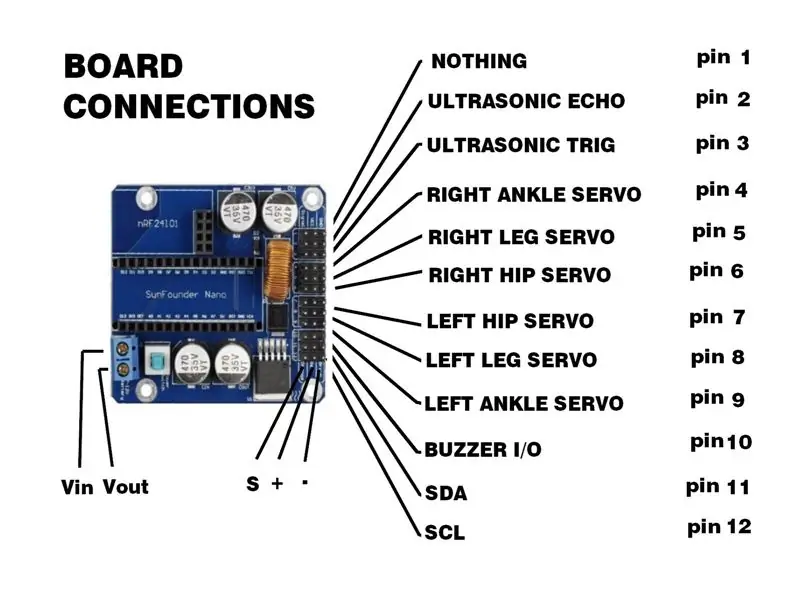
Tất cả các Bước sau đây được mô tả trong Video Lắp ráp ở trên.
Các bộ phận nhựa cần thiết cho Chân trái:
- 1x chân trái
- 1x mắt cá chân
- 1x chân 1
- 1x chân 2
- 2x Piston lắp ráp
- 4x chân tròn L1
- 1x chân tròn L2
- 1x chân tròn L3
- 3x chân tròn L4
- Clip tròn 9x
Hướng dẫn lắp ráp chân trái:
- Trượt 4 chốt tròn L1 qua các lỗ mắt cá chân (Như được hiển thị trên video Lắp ráp)
- Đặt một trong các Piston đã lắp ráp vào khe của Chân trái chọn Piston đã lắp ráp làm cho cáp Servo hướng về phía sau (Như được hiển thị trên video Lắp ráp)
- Định vị Mắt cá chân trên khe của Bàn chân trái và khe của Piston lắp ráp
- Trượt 1 chốt tròn L2 qua khớp mắt cá chân và bàn chân
- Trượt 1 chốt tròn L3 qua khớp Mắt cá chân và Piston lắp ráp
- Trượt 1 chốt tròn L4 qua khớp Chân và Piston đã lắp ráp
- Đặt chân 1 vào đúng vị trí của chân L1 và Mắt cá chân
- Định vị chân 2 vào đúng vị trí của chân Mắt cá chân và tròn L1
- Đặt một trong các Pít-tông đã lắp ráp ở giữa Chân 1 và Chân 2, chọn một cái làm cho cáp servo hướng ra ngoài (Như được hiển thị trong video lắp ráp)
- Trượt 1 chốt tròn L4 qua Chân 1 và Piston đã lắp ráp
- Trượt 1 chốt tròn L4 qua Chân 2 và Piston đã lắp ráp
- Giữ chặt tất cả các chốt tròn bằng kẹp tròn
Các bộ phận nhựa cần thiết cho Chân phải:
- 1x chân phải
- 1x mắt cá chân
- 1x chân 1
- 1x chân 2
- 2x Piston lắp ráp (Gương)
- 4x chân tròn L1
- 1x chân tròn L2
- 1x chân tròn L3
- 3x chân tròn L4
- Clip tròn 9x
Hướng dẫn lắp ráp chân phải:
Thực hiện tương tự như Hướng dẫn lắp ráp chân trái
Bước 6: Lắp ráp phần thân của BORIS

Tất cả các Bước sau đây được mô tả trong Video Lắp ráp ở trên.
Các bộ phận điện tử cần thiết:
- Màn hình OLED
- Buzzer
- Magnometer (la bàn kỹ thuật số)
- Mini Breadboard
- Giá đỡ pin lắp ráp và bảng điều khiển Servo
Vít cần thiết:
Vít tự thon dài 9x
Các bộ phận nhựa cần thiết:
- 4x chốt tròn L4
- 1x Khung điện tử
- 1x khung OLED
- 2x Hình chữ nhật Cơ thể
- 1x Pin vuông Điện tử
- 6x Đoạn vuông
- Clip tròn 4x
- 1x Cơ thể lắp ráp
- 2x chân lắp ráp
Hướng dẫn Lắp ráp Cơ thể:
- Đặt chân trái đã lắp ráp vào hông của cơ thể đã lắp ráp (Đảm bảo đặt chúng vào đúng hướng xung quanh)
- Cố định tại chỗ với 2 chốt tròn L4 và 2 kẹp tròn
- Lặp lại các bước 1 và 2 cho Chân phải
- Vặn Buzzer vào vị trí trên Thân máy. Như hình trên Video lắp ráp ở trên
- Luồn cáp Servo qua các lỗ của Hông vào Thân và luồn chúng vào giữa 2 Servo hông. Như hình trên Video lắp ráp ở trên
- Chèn Khung Điện tử vào đúng vị trí trên Thân máy (Đảm bảo Lắp ráp đúng cách)
- Đảm bảo an toàn tại chỗ với chốt Hình vuông Điện tử và 2 Kẹp Vuông
- Đặt Mini Breadboard vào đúng vị trí trên Khung Điện tử
- Tháo Pin khỏi Giá đỡ Pin
- Vặn Giá đỡ pin vào mặt sau của Khung Điện tử bằng 2 vít theo đường chéo Như được minh họa trong Video Lắp ráp ở trên (đảm bảo vặn đúng chiều xung quanh)
- Vặn Bảng điều khiển Servo vào Khung Điện tử bằng 2 vít theo đường chéo
- Vặn Magnometer (la bàn kỹ thuật số) vào Khung Điện tử bằng 2 vít
- Vặn Màn hình OLED vào Khung OLED bằng 2 vít theo đường chéo
- Sọc các Hình chữ nhật Cơ thể ở hai bên của Cơ thể
- Cố định chúng ở vị trí với 4 Kẹp vuông
Bước 7: Đấu dây điện tử

Bây giờ là lúc để chơi với Mỳ Ý !!!
- Kết nối tất cả 6 servo với các kết nối Bo mạch chính 4, 5, 6, 7, 8 và 9 như trong hình trên (đảm bảo kết nối chúng đúng cách)
- Kết nối 3 dây cáp cái với dây cái với chân Vcc, Nối đất và Tín hiệu trên kết nối số 10
- Kết nối đầu còn lại của 3 cáp jumper cái với cái với chân Vcc, Ground và I / O trên mô-đun Buzzer (đảm bảo kết nối chúng đúng cách)
- Kết nối 2 cáp jumper cái với cái vào chân Vcc và Ground trên kết nối số 3
- Kết nối đầu còn lại của 2 cáp jumper cái với cái vào chân Vcc và Ground trên Cảm biến siêu âm (đảm bảo kết nối chúng đúng cách)
- Kết nối 2 cáp jumper cái với cái vào chân Tín hiệu trên kết nối 2 (Echo) và 3 (Trig)
- Kết nối đầu còn lại của 2 cáp jumper cái với cái với chân Echo và Trig trên Cảm biến siêu âm (đảm bảo kết nối chúng đúng cách)
- Kết nối 2 cáp jumper cái với cái vào chân Vcc và Ground trên kết nối số 11
- Kết nối đầu còn lại của 2 cáp jumper cái với cái với chân Vcc và Ground trên OLED Diplay (đảm bảo kết nối chúng đúng cách)
- Kết nối 2 cáp jumper cái với cái vào chân Vcc và Ground trên kết nối số 12
- Kết nối đầu còn lại của 2 cáp jumper cái với cái vào chân Vcc và Ground trên Magnometer (la bàn kỹ thuật số) (đảm bảo kết nối chúng đúng cách)
- Kết nối 2 cáp jumper cái với đực vào chân Tín hiệu trên kết nối 11 (SDA) và 12 (SCL)
- Kết nối đầu còn lại của 2 cáp jumper nữ với nam vào 2 đường ray khác nhau của Mini Breadboard
- Kết nối 2 cáp jumper nữ với nam từ thanh SCL trên Mini Breadboard với các chân SCL trên Màn hình OLED và Magnometer (la bàn kỹ thuật số)
- Kết nối 2 cáp jumper nữ với nam từ thanh SDA trên Mini Breadboard với các chân SDA trên Màn hình OLED và Magnometer (la bàn kỹ thuật số)
Bước 8: Lắp ráp hoàn thiện phần thân của BORIS


Tất cả các Bước sau đây được mô tả trong Video Lắp ráp ở trên.
Các bộ phận nhựa cần thiết:
- 1x Thân trước
- 1x Thân sau
- 6x Đoạn vuông
- BORIS đã lắp ráp
Hướng dẫn Lắp ráp Cơ thể:
- Khe cắm Khung OLED vào Thân máy
- Bảo mật với 2 Clip vuông
- Khe cắm cảm biến siêu âm vào thân trước
- Sọc Thân trước lên Mặt trước của Hình chữ nhật Thân
- Bảo mật với 2 Clip vuông
- Đặt Pin và nắp Giá đỡ Pin lên Giá đỡ Pin
- Rãnh Thân sau lên Mặt sau của Hình chữ nhật Thân
- Đảm bảo an toàn tại chỗ với 2 Kẹp vuông
Bước 9: Cách sử dụng BORIS
Vì vậy, chúng tôi có nó, chúng tôi đã hoàn thành việc lắp ráp BORIS finaly. Bây giờ đã đến lúc chơi
Dưới đây là một số Hướng dẫn Sử dụng:
BORIS không có Bộ điều khiển:
- Bật BORIS
- Xoay anh ta xung quanh để hiệu chỉnh áp kế (la bàn kỹ thuật số), bạn có 10 giây để làm như vậy
- Định vị anh ta theo hướng bạn muốn để anh ta tiến về phía trước
- Quan sát anh ta đi và tránh bất kỳ chướng ngại vật nào trên đường đi của anh ta
BORIS với Bộ điều khiển:
- Bật BORIS
- Bật Bộ điều khiển
- Xoay anh ta xung quanh để hiệu chỉnh áp kế (la bàn kỹ thuật số), bạn có 10 giây để làm như vậy
- Sử dụng Cần điều khiển để điều khiển
- Nhấn các nút lên và xuống cho các Động tác khiêu vũ
- Nhấn các nút trái và phải cho Đá trái và Đá phải
- Nhấn nút Cần điều khiển trong 2 giây để kích hoạt chế độ tự động
- Nhấn nút Cần điều khiển cho đến khi Robot ngừng di chuyển để tắt chế độ tự động
Bước 10: Tìm hiểu Cơ bản về Mã của BORIS:
Vì vậy, bây giờ bạn đã thiết lập và chạy BORIS, hãy nói rằng bạn muốn thay đổi cách anh ấy cư xử.
Hãy để tôi giúp bạn một chút về cách hiểu cách Boris được lập trình:
Thay đổi cách BORIS được lập trình khi đi bộ Tự động:
Đây là danh sách các lệnh được lập trình trước mà BORIS có thể thực hiện:
Nhăn mặt();
Nụ cười();
HappySound ();
SadSound ();
RobotForward ();
RobotBackward ();
RobotLeft ();
RobotRight ();
RobotLeftKick ();
RobotRightKick ();
RobotDance1 ();
RobotDance2 ();
Đây là một phần của mã bạn sẽ muốn sửa đổi:
// Nếu cảm biến phát hiện tường
if (distance> 2 && distance = 20 && buttonJoystickPushCounter == 1 && OrientationError = - 30) {Smile (); HappySound (); RobotForward (); RobotForward (); } // Nếu Cảm biến không phát hiện tường và Định hướng> Hướng mong muốn + - 30 độ if (distance> = 20 && buttonJoystickPushCounter == 1 && OrientationError <0) {Smile (); RobotLeft (); } // Nếu Cảm biến không phát hiện tường và Định hướng = 20 && buttonJoystickPushCounter == 1 && OrientationError> 0) {Smile (); RobotRight (); }
Bước 11: SINH RA cho tương lai và xa hơn
Bây giờ chúng ta đã hoàn thành việc xây dựng BORIS, hãy nói về tương lai của BORIS.
Sự thật là, tôi thực sự không biết phải làm gì với BORIS bây giờ, tất cả phụ thuộc vào phản hồi mà tôi nhận được từ bạn ngay tại đây về Có thể hướng dẫn này.
Vì vậy, tôi hy vọng bạn thích bài giảng này và Vui lòng cho tôi biết suy nghĩ của bạn.
Giải nhất cuộc thi Make it Move
Đề xuất:
Làm thế nào để thêm điều khiển WiFi vào bất kỳ dự án nào -- Hướng dẫn dành cho người mới bắt đầu của ESP32: 5 bước

Làm thế nào để thêm điều khiển WiFi vào bất kỳ dự án nào || Hướng dẫn dành cho người mới bắt đầu sử dụng ESP32: Trong dự án này, tôi sẽ chỉ cho bạn mức độ dễ / khó khi sử dụng ESP32 với Arduino IDE để thêm điều khiển WiFi vào bất kỳ dự án điện tử nào. Trong quá trình thực hiện, tôi sẽ hướng dẫn bạn cách sử dụng ESP32 để tạo một máy chủ WiFi đơn giản và cách tạo
Cảm biến tầm nhìn Micro: bit MU cho người mới bắt đầu - Nhận dạng thẻ I2C và thẻ hình dạng: 8 bước

Cảm biến tầm nhìn Micro: bit MU dành cho người mới bắt đầu - I2C và Nhận dạng thẻ hình dạng: Tôi đã sử dụng cảm biến tầm nhìn MU cho Micro: bit. Nó dường như là một công cụ tuyệt vời cho phép tôi thực hiện rất nhiều dự án dựa trên tầm nhìn khác nhau. Đáng buồn thay, dường như không có nhiều hướng dẫn về nó và trong khi tài liệu thực sự là
Làm thế nào để sử dụng đồng hồ vạn năng trong tiếng Tamil. Hướng dẫn cho người mới bắt đầu - Đồng hồ vạn năng cho người mới bắt đầu: 8 bước

Làm thế nào để sử dụng đồng hồ vạn năng trong tiếng Tamil. Hướng dẫn cho người mới bắt đầu | Đồng hồ vạn năng dành cho người mới bắt đầu: Xin chào các bạn, Trong hướng dẫn này, tôi đã giải thích cách sử dụng đồng hồ vạn năng trong tất cả các loại mạch điện tử theo 7 bước khác nhau, chẳng hạn như 1) kiểm tra tính liên tục khi phần cứng gặp sự cố 2) Đo dòng điện một chiều 3) kiểm tra Diode và đèn LED 4) Đo Resi
Cách cài đặt Linux (Người mới bắt đầu bắt đầu tại đây!): 6 bước

Cách cài đặt Linux (Người mới bắt đầu Bắt đầu tại đây!): Chính xác thì Linux là gì? Chà, bạn đọc thân mến, Linux là một cánh cổng dẫn đến một thế giới của những khả năng hoàn toàn mới. Đã qua rồi thời OSX tận dụng niềm vui khi sở hữu một chiếc máy tính. Đã qua đi những ký hiệu ngu ngốc về bảo mật thông qua Windows 10. Bây giờ, đến lượt bạn t
"GRECO" - Robot tránh vật thể Arduino cho người mới bắt đầu: 6 bước (có hình ảnh)

"GRECO" - Robot tránh vật thể Arduino cho người mới bắt đầu: Vâng, nếu bạn là người mới bắt đầu, tại đây bạn sẽ tìm thấy cách dễ dàng nhất để chế tạo robot tránh vật thể của riêng mình! Chúng tôi sẽ sử dụng khung robot tròn mini với hai động cơ một chiều để chế tạo nó dễ dàng hơn . Thêm một lần nữa, chúng tôi chọn sử dụng bảng Arduino UNO nổi tiếng
